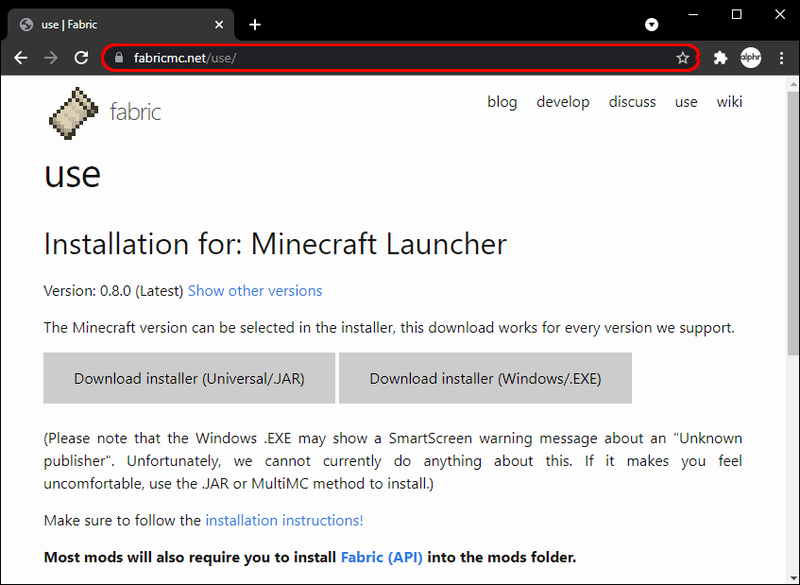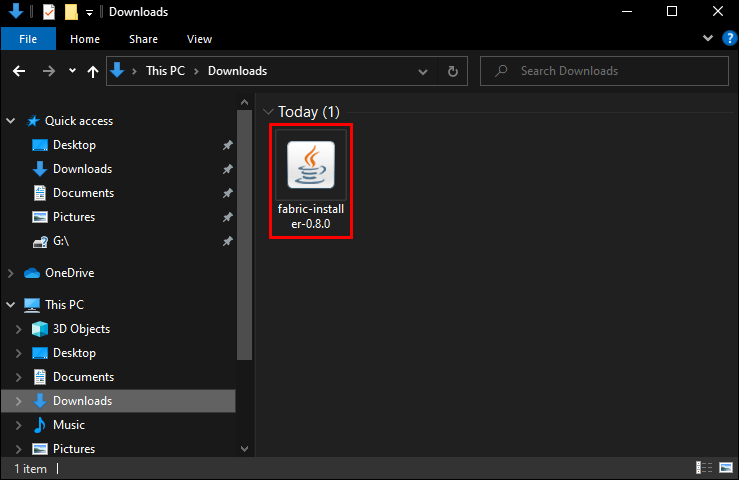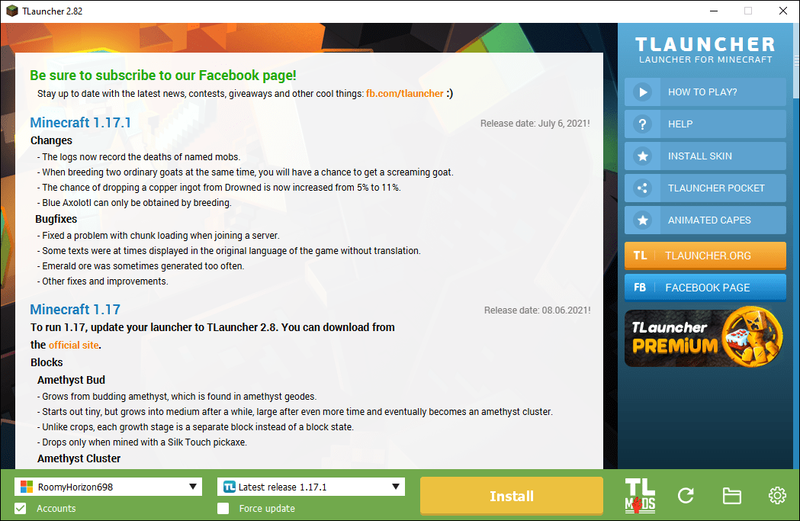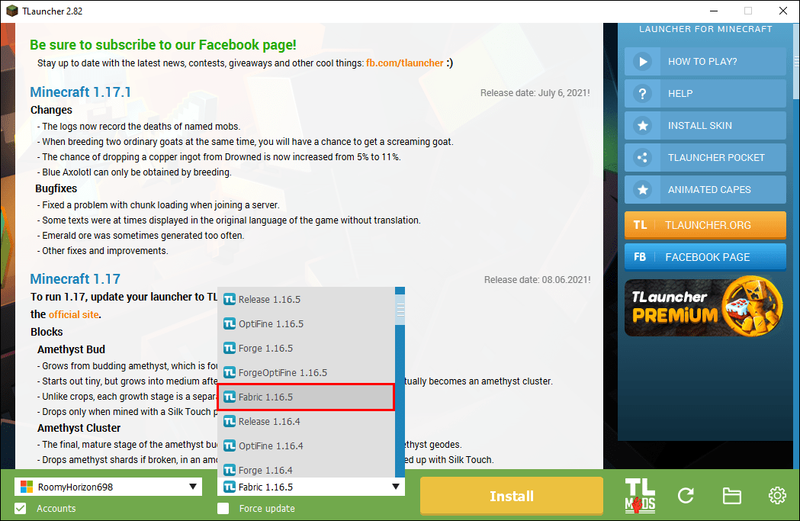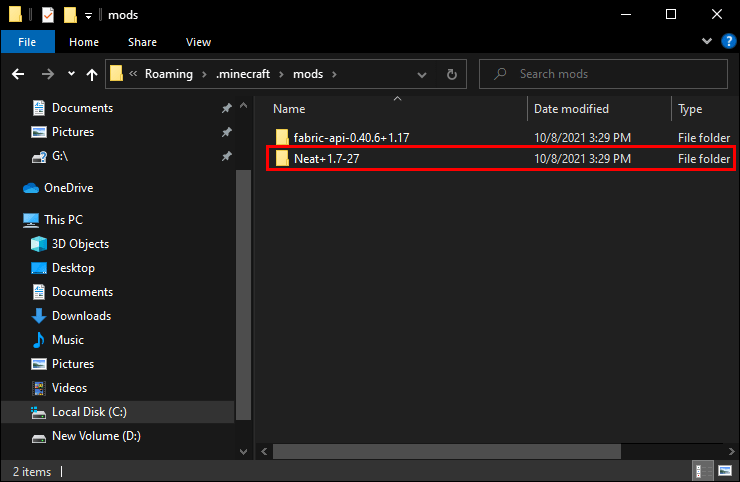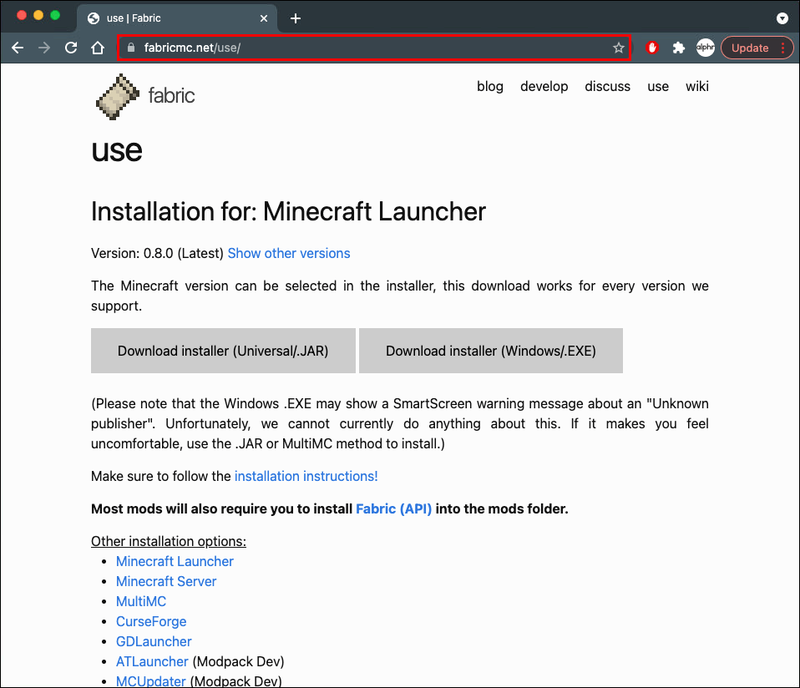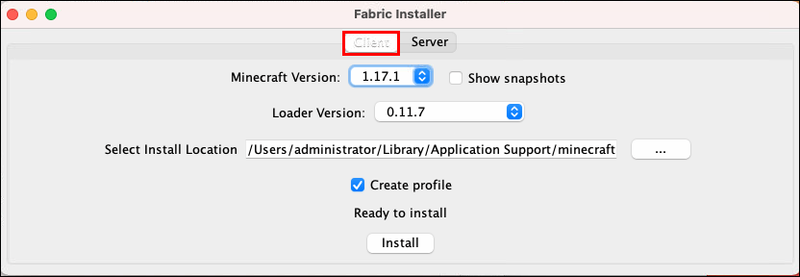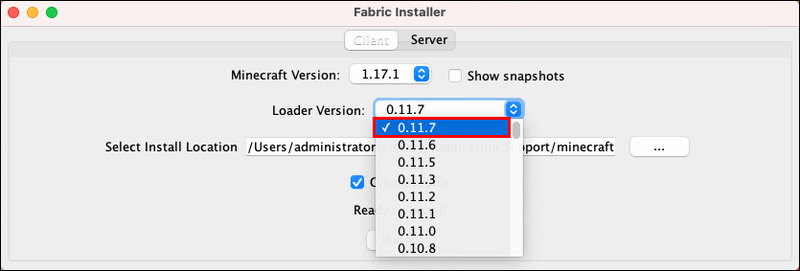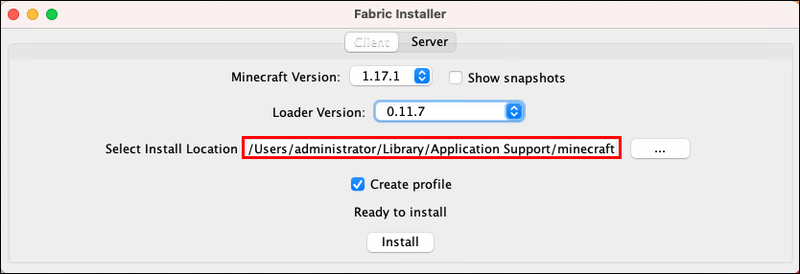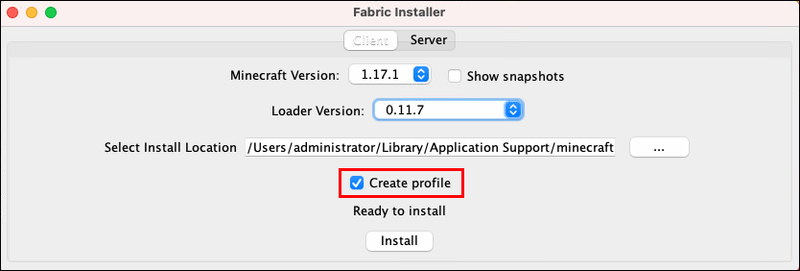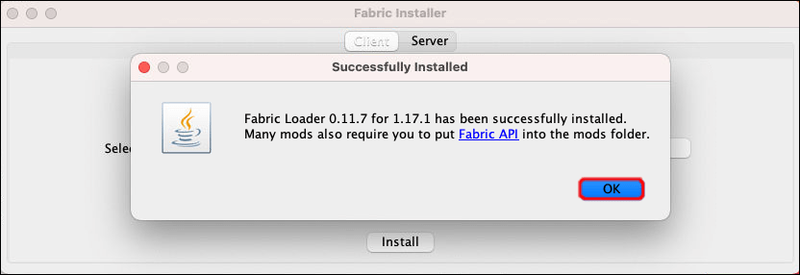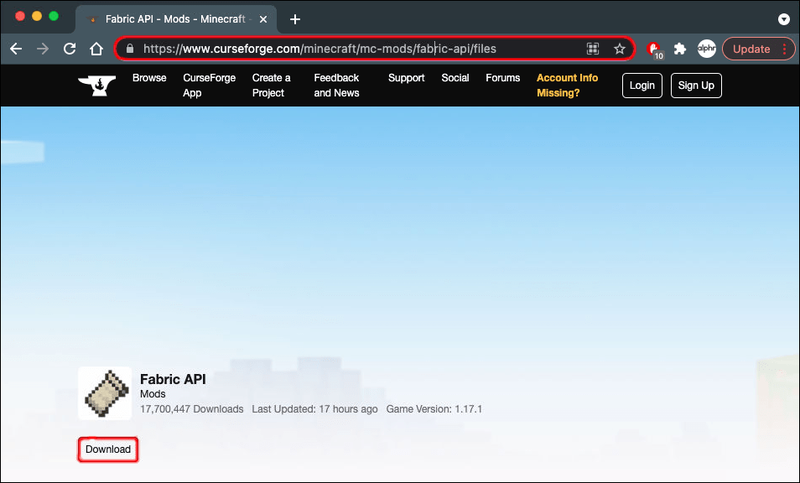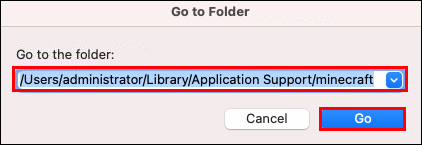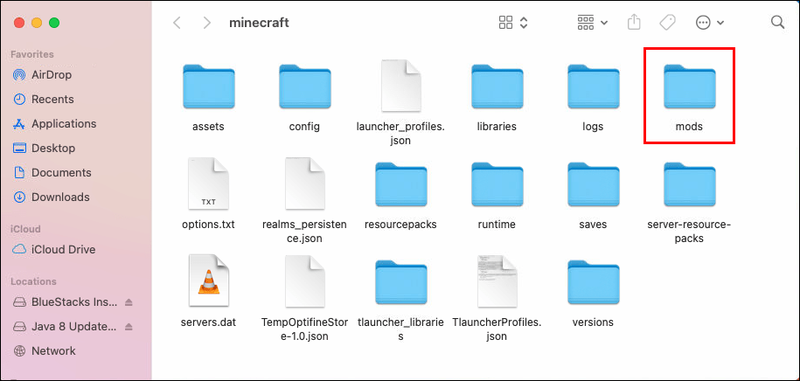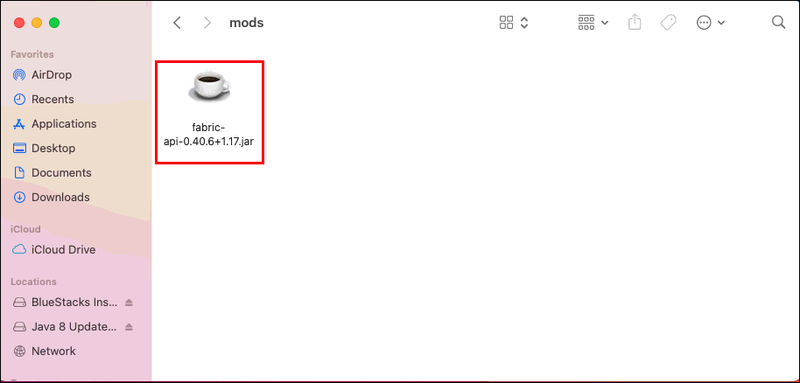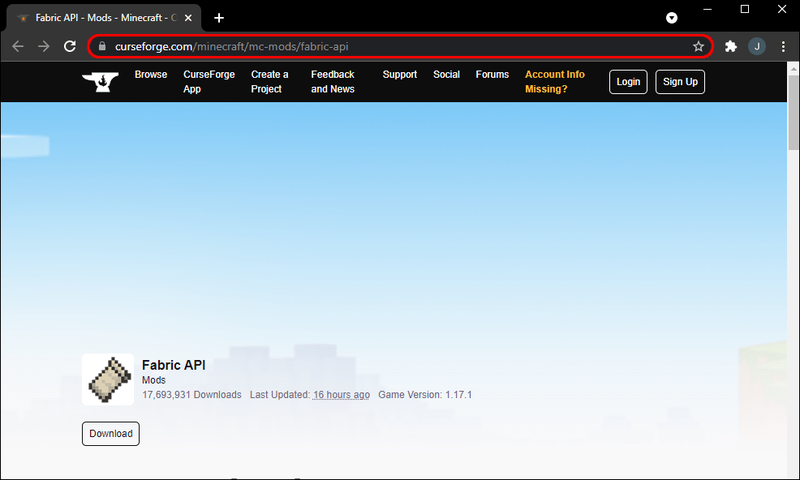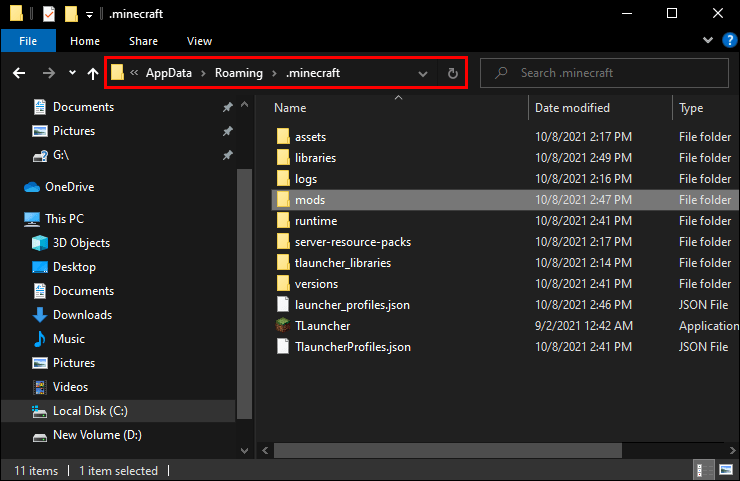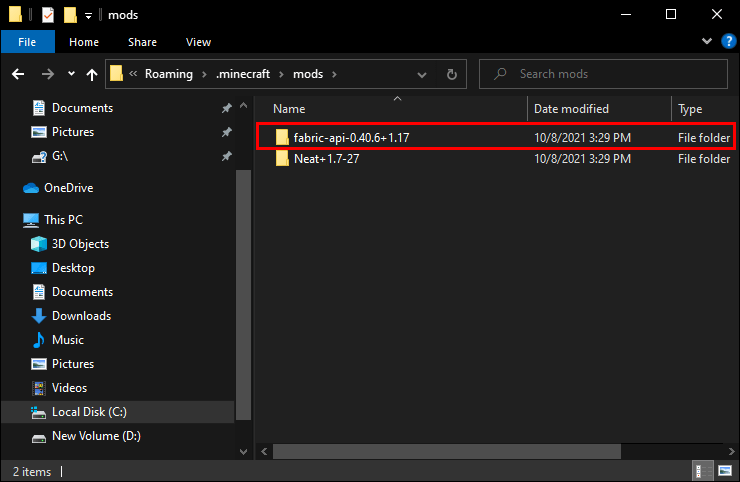Si vous jouez à Minecraft depuis un certain temps et que vous cherchez à le changer un peu, il y a de fortes chances que vous ayez envisagé d'utiliser un chargeur de mod comme Fabric. Bien que cette chaîne d'outils de modding gagne en popularité, les instructions d'installation de ces mods sont encore relativement difficiles à trouver.

Si vous vous trouvez dans cette situation, vous êtes au bon endroit. Dans cet article, nous examinons comment installer des mods de tissu avec TLauncher et Forge sur votre Mac ou votre PC Windows.
Comment installer des mods de tissu avec Forge
Si vous cherchez à installer des mods Fabric avec Forge, nous avons de mauvaises nouvelles pour vous. Malheureusement, Fabric et Forge sont deux API différentes et incompatibles. De plus, les mods des deux plates-formes sont également en conflit, ce qui rend impossible l'installation de mods Fabric avec Forge.
Il est également essentiel de se rappeler que vous ne pouvez pas installer les deux chargeurs de mods en même temps. Si vous utilisez Forge et essayez de charger des mods pour Fabric, ils ne fonctionneront pas.
Si vous avez du mal à décider lequel installer, il est utile de déterminer celui qui correspond le mieux à vos besoins. Forge est conçu spécifiquement pour être utilisé avec Minecraft et n'est pas compatible avec d'autres jeux basés sur Java. Si vous voulez jouer à d'autres jeux java, Fabric est peut-être une meilleure option car il charge des mods pour Minecraft et d'autres jeux. Et bien que vous ne puissiez utiliser Fabric qu'à des fins de mods, il est compatible avec toutes les versions de Minecraft.
el inicio no se abre en Windows 10
Comment installer les modules Fabric dans TLauncher
Si vous avez la dernière version de TLauncher et que vous souhaitez incorporer des mods Fabric pour changer votre jeu, voici comment procéder :
- Choisissez la version du programme d'installation de Fabric que vous souhaitez https://fabricmc.net/use/ .
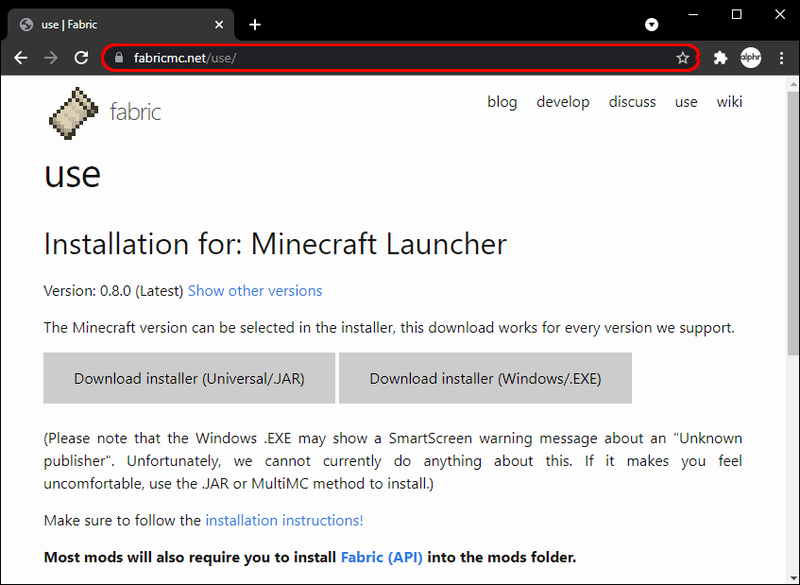
- Téléchargez le programme d'installation JAR/universel.

- Une fois téléchargé, lancez le programme d'installation.
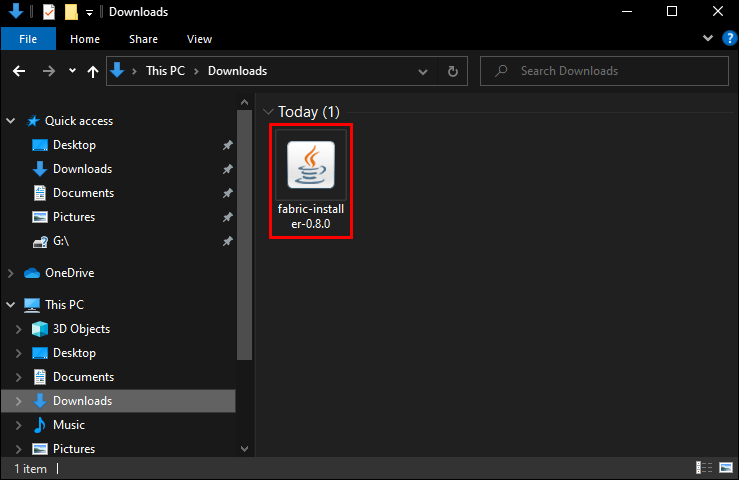
- Dans la fenêtre du programme d'installation qui s'ouvre, assurez-vous que l'onglet Client est sélectionné.

- Choisissez la version du jeu que vous souhaitez dans le menu déroulant Minecraft Version. Et la version du chargeur dans le menu applicable.

- Dans la barre d'emplacement d'installation, entrez ce qui suit : '|_+_|'.
Là où il est indiqué votre nom d'utilisateur, saisissez plutôt le nom d'utilisateur de votre appareil.
- Cochez la case Créer un profil.

- Cliquez sur Installer.

- Une fois l'installation terminée, ouvrez TLauncher.
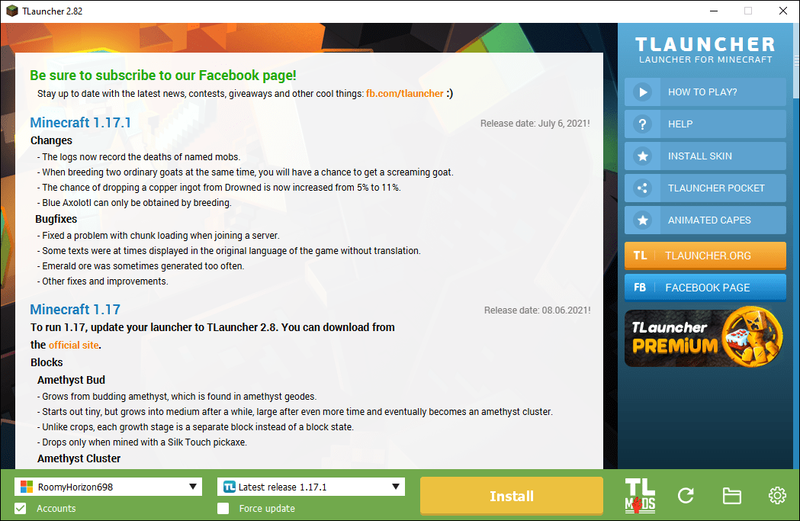
- Naviguez vers le bas de l'écran. Cliquez sur le menu déroulant et sélectionnez Fabric-Loader dans les options.
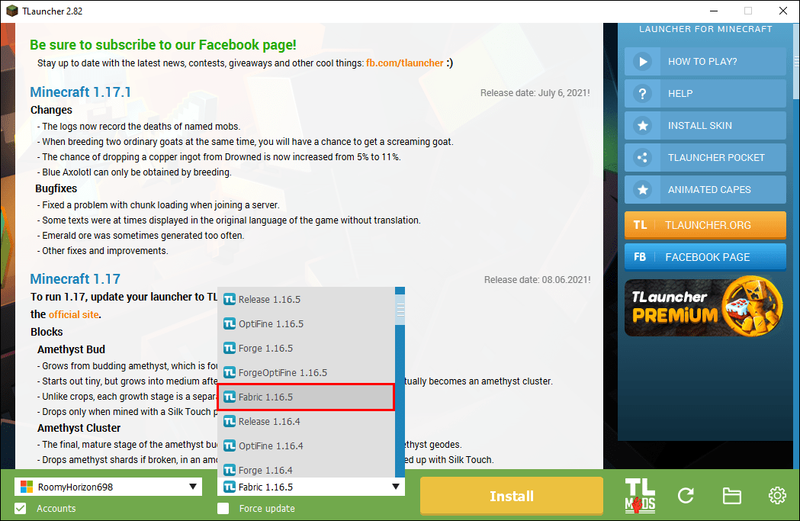
L'installation de Fabric est terminée et vous pouvez commencer à jouer à votre jeu.
encontrar fotos duplicadas en google fotos
Il est important de noter que la plupart des mods nécessiteront également le API de tissu pour fonctionner, vous devrez donc le télécharger et ajouter le fichier au dossier Mods dans votre répertoire Minecraft |__+_|.
Ensuite, vous devrez télécharger les mods que vous souhaitez utiliser. Il existe différents endroits où vous pouvez trouver des mods, l'une des sources les plus réputées étant MalédictionForge . Voici comment installer les mods sur TLauncher :
- Accédez à votre répertoire Minecraft |__+_| et ouvrez le dossier Mods. Si vous n'en avez pas, créez-en un maintenant.

- Téléchargez le fichier JAR des mods que vous voulez et enregistrez-le dans le dossier Mods.
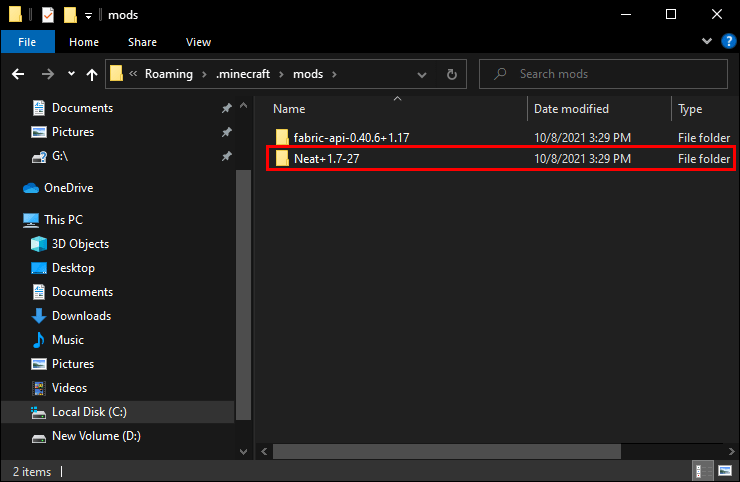
- Ouvrez TLauncher et démarrez le jeu en utilisant votre profil Fabric.

Comment installer Fabric Mods sur Mac
Si vous souhaitez charger des mods Fabric sur votre Mac, vous devez d'abord installer Fabric. Voici les étapes à suivre :
- Téléchargez le programme d'installation de Fabric à partir de https://fabricmc.net/use/ .
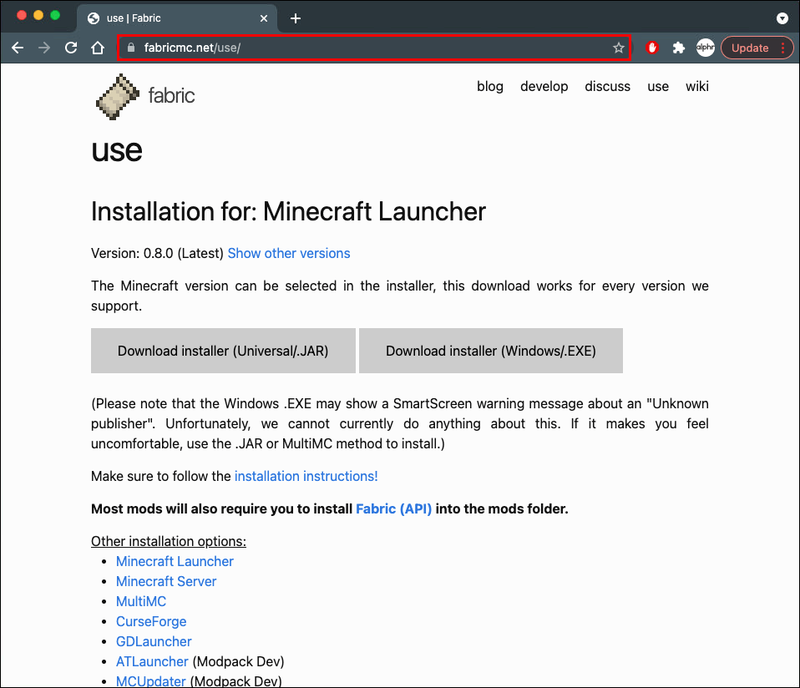
- Une fois téléchargé, ouvrez le programme d'installation de Fabric et assurez-vous que l'onglet Client est sélectionné en haut.
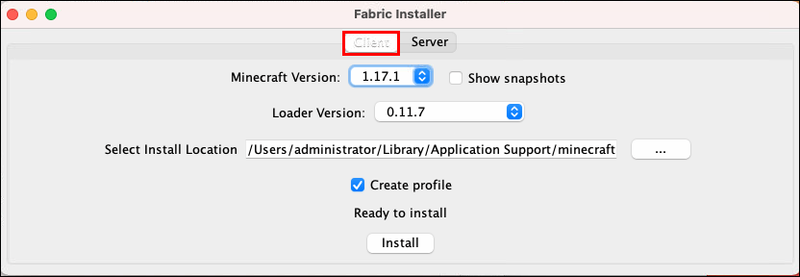
- Sélectionnez la version de Minecraft et la version de Loader que vous souhaitez installer dans les menus déroulants correspondants. (Nous vous suggérons de vous en tenir à la dernière version du chargeur.)
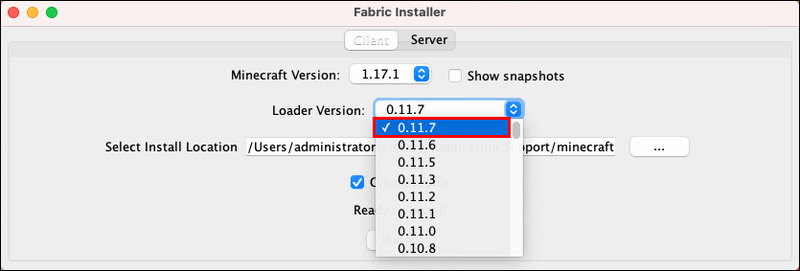
- Assurez-vous que votre emplacement d'installation est défini correctement. Il devrait ressembler à ceci : |__+_|.
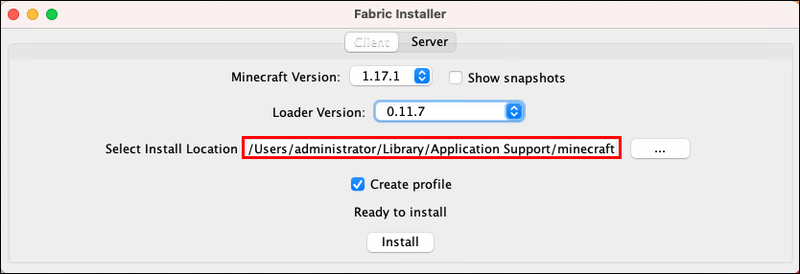
- Assurez-vous que la case Créer un profil est sélectionnée.
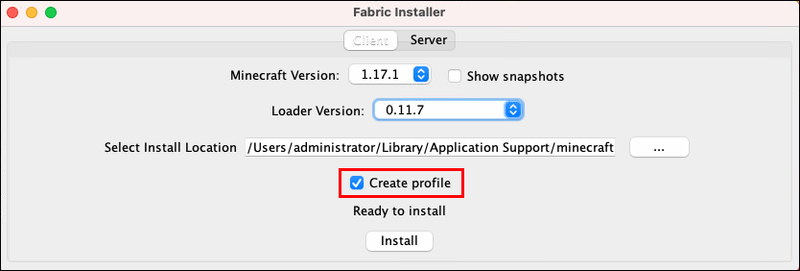
- Cliquez sur le bouton Installer, et une fois l'installation terminée, cliquez sur OK.
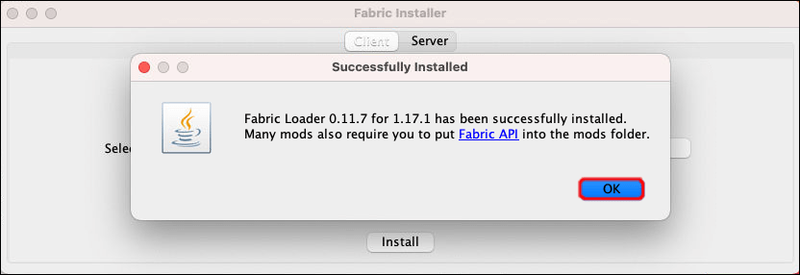
- Ouvrez votre lanceur Minecraft. Votre nouveau profil Fabric devrait être automatiquement sélectionné. Vous pouvez maintenant cliquer sur Jouer.

Maintenant que Fabric est installé, vous pouvez commencer à installer les différents mods que vous souhaitez utiliser. Voici comment s'y prendre :
- Téléchargez les mods que vous souhaitez utiliser à partir d'une plate-forme comme MalédictionForge .
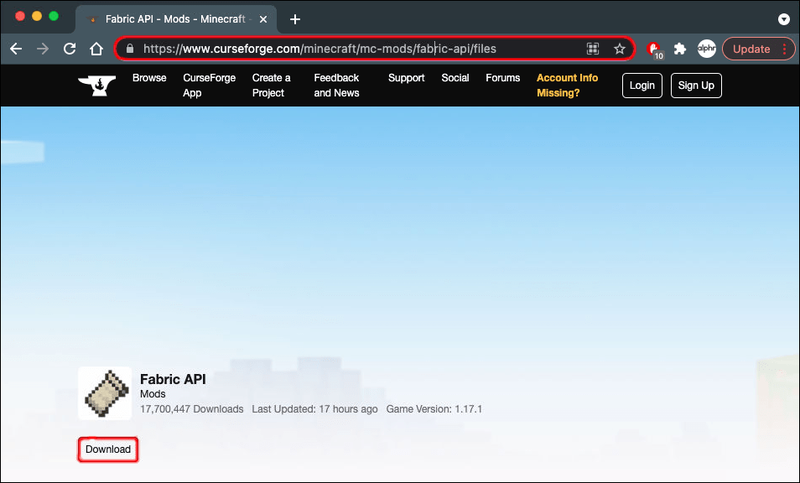
- Une fois les mods téléchargés, accédez à votre dossier d'installation Minecraft (il devrait ressembler à ceci : |__+_| et localisez le dossier Mods.
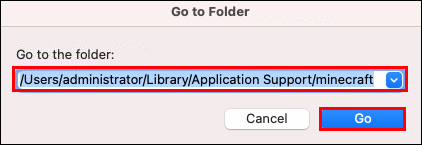
- Si vous n'avez pas de dossier Mods, créez-en un en cliquant sur Nouveau dossier en haut de la fenêtre, puis nommez-le Mods.
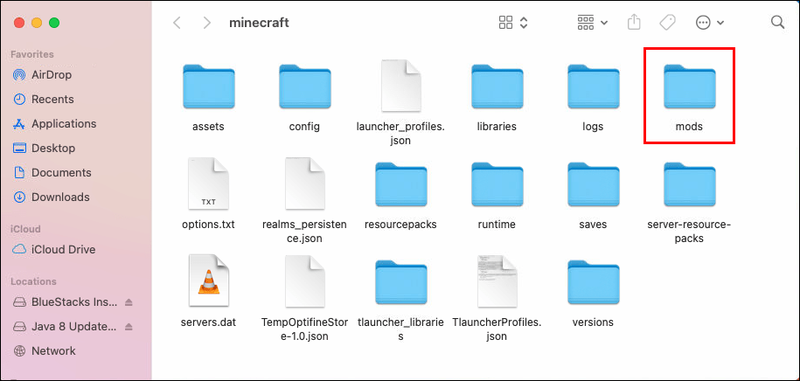
- Ouvrez ce dossier Mods. Enregistrez les fichiers JAR téléchargés pour vos mods dans ce dossier.
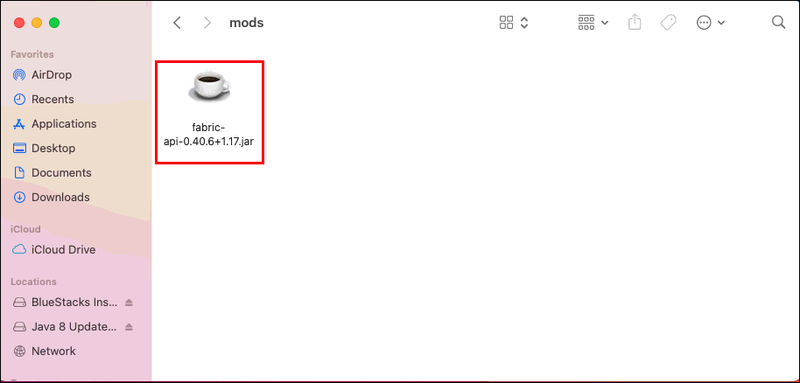
- Vous pouvez maintenant ouvrir votre lanceur Minecraft et commencer à jouer en utilisant votre profil Fabric.

Comment installer Fabric Mods sur Windows
L'installation des mods Fabric sur votre PC Windows est relativement simple, bien que vous deviez installer Fabric avant de pouvoir utiliser les mods :
- Téléchargez le programme d'installation du chargeur de mod Fabric à partir de https://fabricmc.net/use/ .

- Exécutez le fichier d'installation sur votre ordinateur. Lorsque la fenêtre du programme d'installation s'ouvre, assurez-vous que l'onglet Client est sélectionné.

- Choisissez la version de Minecraft que vous souhaitez utiliser, puis choisissez la version de Loader dans le menu applicable.

- Vérifiez que l'emplacement d'installation est défini correctement. Cela devrait ressembler à ceci sur un PC Windows : |__+_|.

- Assurez-vous d'avoir coché la case Créer un profil.

- Cliquez sur Installer puis sur OK.

- Ouvrez votre lanceur Minecraft et votre profil Fabric devrait déjà être sélectionné. Cliquez sur Jouer pour commencer votre partie.

Maintenant que Fabric est installé, il est temps d'installer les mods Fabric :
- Naviguez sur le Web (nous suggérons des sites comme MalédictionForge ) et trouvez les mods que vous voulez et téléchargez-les.
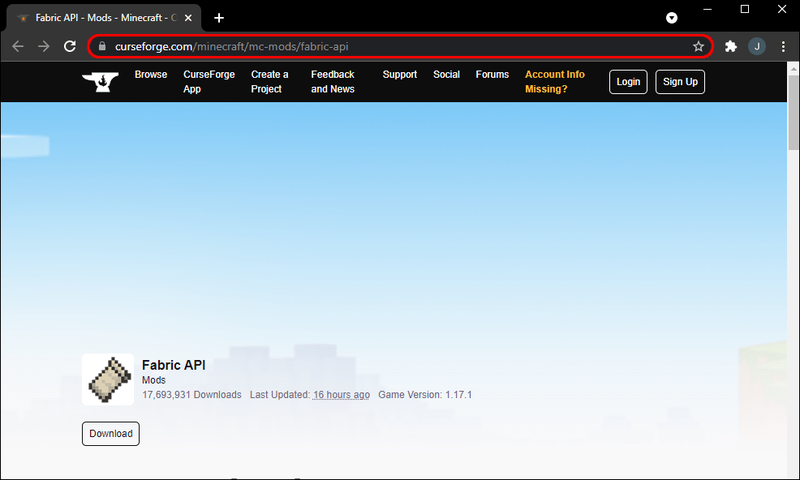
- Localisez votre dossier d'installation Minecraft sur votre PC. Cela devrait ressembler à ceci : |__+_|. De là, ouvrez le dossier Mods.
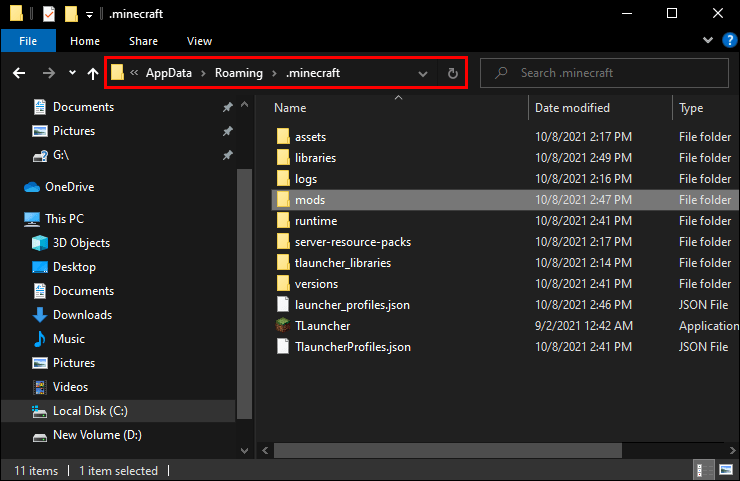
- Si vous n'avez pas de dossier Mods, créez-en un maintenant.

- Copiez les fichiers JAR de vos mods téléchargés dans ce dossier.
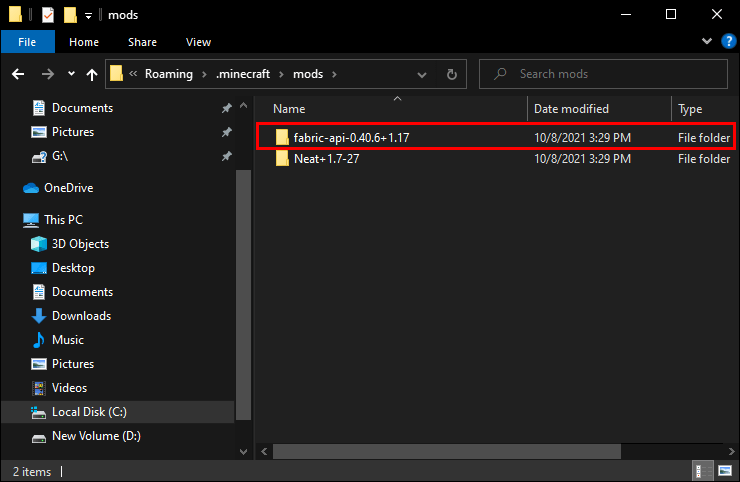
- Une fois terminé, ouvrez votre lanceur Minecraft. Commencez le jeu dans votre profil Fabric.|

Mods de tissu installés !
L'installation de mods Fabric sur différentes plates-formes et clients peut sembler un peu difficile au début, surtout si l'installation de mods n'est pas quelque chose que vous avez fait auparavant. En suivant les étapes décrites dans ce guide, vous devriez trouver la tâche un peu plus simple. Bientôt, vous installerez des mods comme un pro.
como hacer papeles en discordia
Tout ce que vous avez à faire maintenant est de déterminer quels mods vous souhaitez ajouter pour une nouvelle expérience de jeu passionnante.
Avez-vous installé des mods Fabric sur TLauncher ou Forge sur un Mac ou un PC Windows ? Avez-vous utilisé un ensemble d'instructions similaires à celles fournies dans ce guide ? Faites-nous savoir en nous laissant une note dans la section commentaires ci-dessous.